自社のサイトを多言語にボタン1つで翻訳してくれる。
無料版は機械翻訳だが、簡単に導入できるので便利。
下記のサイトで使用されている
オハナホウアウトリガーカヌークラブ
パドルファクトリー
魚の旬と栄養
自社のサイトを多言語にボタン1つで翻訳してくれる。
無料版は機械翻訳だが、簡単に導入できるので便利。
下記のサイトで使用されている
オハナホウアウトリガーカヌークラブ
パドルファクトリー
魚の旬と栄養
プラグインの自動更新後にホームページが表示できなくなった場合に、いったん全てのプラグインを無効化する。
phpMyAdminで入って
wp_options の option_name項目 の active_plugins
option_value を変更
変更後 ★無効にする場合はこれにする
a:0:{}
変更前
a:1:{i:0;s:41:”password-protected/password-protected.php”;}
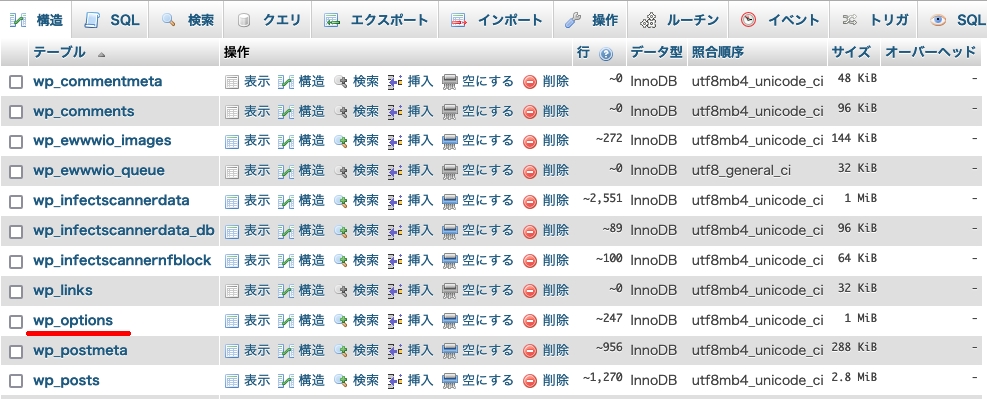
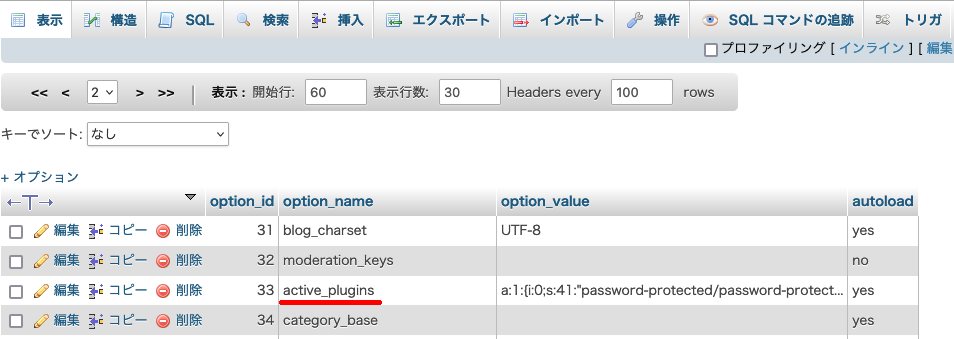
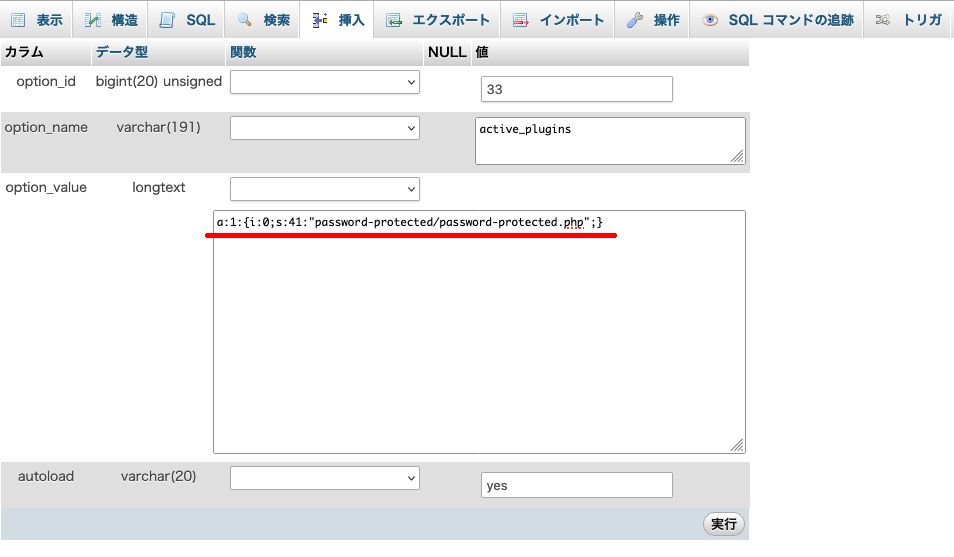
送信メールの安全性の確認方法。
送信メールアドレスのドメインDNSサーバにSPFレコードを記述することで、そのメールドメインは正しいものと判断させる仕組み。
今後は送信ドメインがそのドメインのDNSにSPF記述ないと相手にメールが届かないこともあります。
特にGmailはメールを受け取る時にSPFレコードを確認し正しい記述があるかを検証しています。(2022.2から強化されている)
SPFレコードの書き方は参考サイトが沢山あるので、ここではポイントだけ解説。
・1行で書く
・スペースやハイフンなどをチェック
例
v=spf1 include:spf.securesample.ne.jp -all
v=spf1 include:spf.coralsample.jp -all
v=spf1 ip4:192.168.100.100 -all
を記述したい場合。
このまま3行だとエラーになります。
正解は
v=spf1 ip4:192.168.100.100 include:spf.securesample.ne.jp include:spf.coralsample.jp -all
SPFレコードが正しいかチェックしてくれる
https://mxtoolbox.com/spf.aspx
https://www.kitterman.com/spf/validate.html
SPFレコードが
正しく登録されている場合
SPF record passed validation test with pySPF (Python SPF library)!
間違っていると
Results – PermError SPF Permanent Error: Too many DNS lookups
登録ユーザの全登録の権限グループ(管理者とか投稿者とか)に関係なくサイト全体にパスワード制限をかけるプラグイン「WP BASIC Auth」
インストールして有効にするだけです。
管理画面等もありません。
下記のようにユーザー名とパスワードを確認するログインが表示されます。
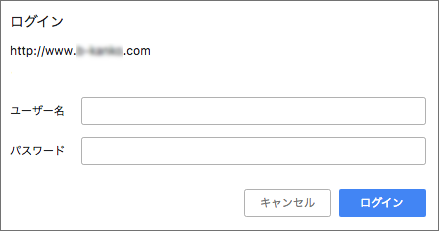
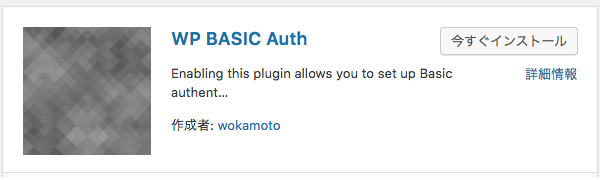
アラート(警告)画面の表記を下記のような日本語変更する
「You need to enter a Username and a Password if you want to see this website.」
これを
「このサイトの閲覧は制限されておりますので管理者にお問い合わせください。」
のように変更する
FTPで入って「wp-content/plugins/wp-basic-auth/plugin.php」
plugin.phpファイルの90行目あたりを変更。
元はコメント扱いで残しておけばOK。
/*’You need to enter a Username and a Password if you want to see this website.’,*/
‘このサイトの閲覧は制限されておりますので管理者にお問い合わせください。’,


WPでユーザー登録した「管理者」権限のID/PASSが自動設定されます。
「Intagrate Lite」プラグインでInstagramの記事をWordPressに自動投稿できます。
↓プラグインURL
https://ja.wordpress.org/plugins/instagrate-to-wordpress/